
电脑在使用过程中出现无法自动修复开机问题,是很多用户常遇到的故障之一。这种情况通常表现为电脑在启动时卡在“自动修复”界面,最终显示“无法自动修复你的电脑”的提示,令用户无法正常进入操作系统。面对这一问题,用户不必过于慌张,可以通过以下几个步骤进行排查和解决。

首先,了解导致电脑无法自动修复开机的原因十分重要。一般来说,这种情况多由系统文件损坏、硬盘坏道、启动项配置异常或病毒感染等引起。尤其是在中国地区,由于使用环境和软件习惯的多样性,加上部分用户对系统安全保护意识较弱,导致系统文件损坏和病毒攻击较为普遍。
第一步,尝试进入安全模式。安全模式是Windows系统提供的一个带有最少驱动程序的启动环境,有助于用户排查系统问题。具体操作方法为:在开机时连续按F8(或Shift+F8)键,直到进入高级启动选项。选择“安全模式”或者“带网络的安全模式”启动系统。如果能够成功进入安全模式,说明系统核心损坏不严重,可以尝试卸载近期安装的软件或驱动,或运行杀毒软件全面扫描系统。
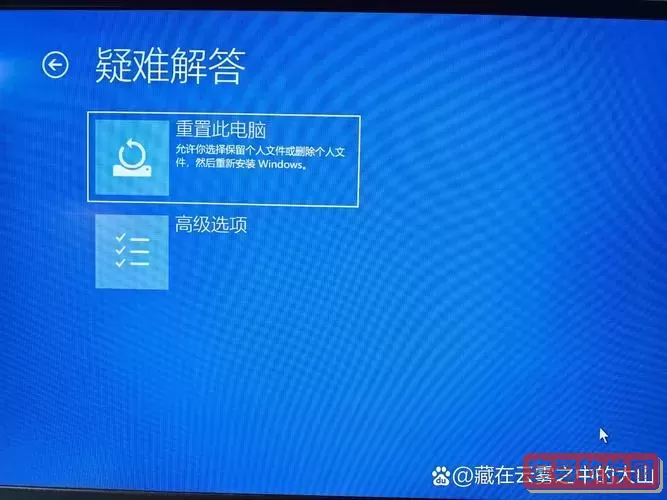
第二步,使用系统自带的命令提示符修复。启动修复和自动修复失败后,Windows通常会提供进入“高级选项”的途径,在这里选择“命令提示符”。通过命令行输入以下命令,可以修复常见的启动问题:
1. 使用“sfc /scannow”命令,扫描并修复系统文件:
输入命令后,系统会自动检测并替换损坏或缺失的系统文件,时间可能较长,完成后重启电脑。
2. 使用“chkdsk C: /f /r”命令检查硬盘是否存在坏道并尝试修复:
因硬盘坏道也会导致系统无法正常启动,执行该命令后需等待硬盘检测完成。
3. 使用“bootrec /fixmbr”、 “bootrec /fixboot”、 “bootrec /rebuildbcd”命令修复启动引导程序:
这些命令可以修复主引导记录(MBR)和启动配置数据(BCD),解决启动项错误问题。
第三步,如果上述方法无效,可以尝试使用系统安装介质进行修复。用户可以制作一个Windows 10或Windows 11的U盘启动盘(使用微软官网的Media Creation Tool工具),然后通过U盘启动电脑。进入安装界面后,选择“修复计算机”,再选择“疑难解答”中的“启动修复”功能,系统将自动检查并修复启动相关问题。
第四步,如果以上方法均无法解决问题,则考虑备份重要数据后进行系统重装操作。重装系统前,要确保数据已经通过数据恢复软件或拆卸硬盘连接到其他电脑进行备份。中国地区许多城市都有专业的数据恢复服务,如果自行操作有困难,可寻求这些专业渠道帮助。
此外,为避免类似问题再次发生,建议中国用户平时注意以下几点:
1. 定期更新系统和杀毒软件,保持系统安全性和稳定性。
2. 避免下载安装来源不明的软件,防止恶意程序侵害。
3. 定期备份重要文件,尤其是在企业用户中更应关注数据安全。
4. 购买质量可靠的硬盘和电脑配件,降低硬件故障概率。
总之,电脑无法自动修复开机问题虽然麻烦,但绝大多数情况下通过上述方法都能得到有效解决。中国用户在处理电脑故障时,可以结合自身实际情况,合理选择维修策略。同时,养成良好的使用习惯,才能最大限度地保障电脑的正常运行,避免因开机故障带来工作和生活的不便。